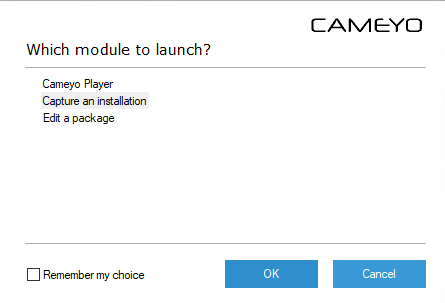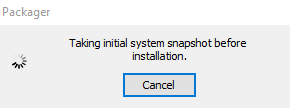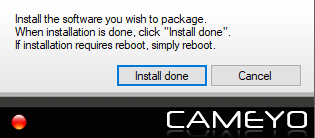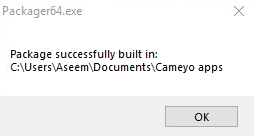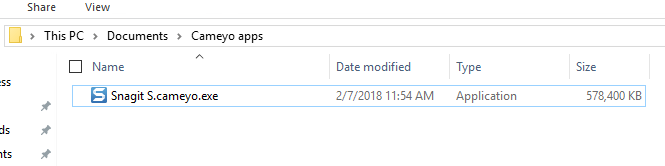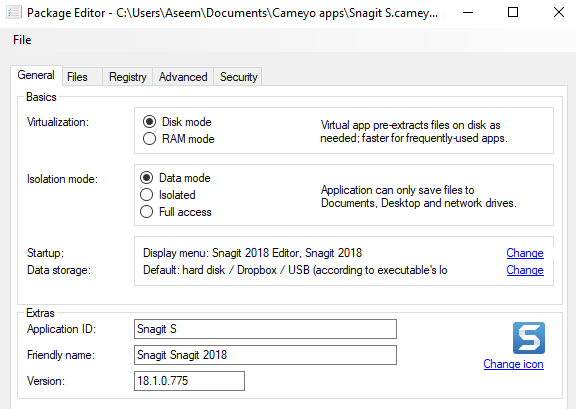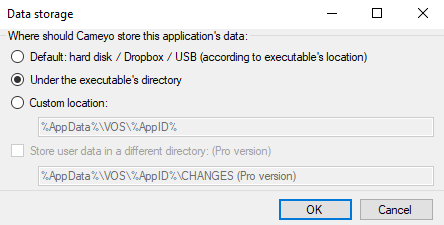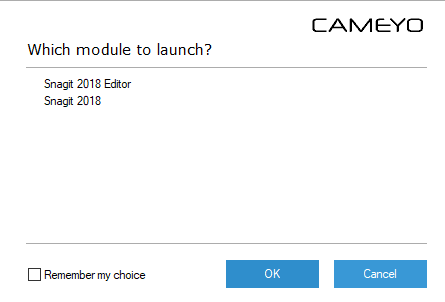Có rất nhiều ứng dụng di động sẵn có (ví dụ: trên các trang web như http://portableapps.com/ và http://www.pendriveapps.com/ ) mà bạn có thể cài đặt vào ổ USB flash hoặc bên ngoài ổ cứng và chạy trên bất kỳ máy tính nào. Tuy nhiên, bạn có thể có một số chương trình yêu thích mà bạn sử dụng trong công việc hàng ngày không có trong phiên bản di động.
Cameyolà một trình tạo ứng dụng di động miễn phí. tệp .exemạnh mẽ từ toàn bộ ứng dụng Windows. Bạn có thể sao chép tệp .exenày vào ổ đĩa flash USB hoặc ổ đĩa gắn ngoài và chạy nó từ đó trên bất kỳ Windows nào mà không phải cài đặt chương trình.
Tải xuống Cameyotừ
http://www.cameyo.com/downloads/
Cameyo không yêu cầu cài đặt. Để chạy Cameyo, chỉ cần nhấp đúp vào tệp .exe.
Cửa sổ Ứng dụng ảo hóa ứng dụng Cameyohiển thị. Chương trình bạn muốn tạo di động KHÔNG được cài đặt trên máy tính của bạn. Khi bạn yêu cầu Cameyo chụp một bản cài đặt, nó sẽ chụp nhanh hệ thống của bạn trước khi bạn cài đặt chương trình và sau đó một lần nữa sau khi chương trình được cài đặt. Sau đó, các khác biệt sẽ được phân tích và ứng dụng di động được tạo.
Để bắt đầu quá trình, hãy nhấp vào Chụp cài đặt.
Một hộp thoại nhỏ hiển thị ở góc dưới bên phải của màn hình cho bạn biết rằng ảnh chụp nhanh hệ thống ban đầu đang được chụp.
Khi ảnh chụp ban đầu được chụp, hộp thoại sau sẽ hiển thị. Nếu bạn muốn hủy thao tác, hãy nhấp vào Hủy. KHÔNG nhấn Cài đặt xong. Cài đặt phần mềm bạn muốn chuyển đổi sang một chương trình di động.
Nếu phần mềm bạn cài đặt yêu cầu bạn khởi động lại máy tính, hãy làm như vậy một lần cài đặt hoàn tất. Nếu không, hãy nhấp vào Cài đặt hoàn tấttrên hộp thoại Cameyoở góc dưới bên phải của màn hình. Một hộp thoại sẽ hiển thị trong khi Cameyochụp ảnh chụp sau khi cài đặt.
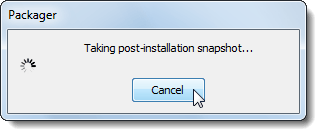
Khi gói phần mềm di động (a .virtual.exefile) đã được tạo, một hộp thoại sẽ hiển thị cho bạn biết vị trí của gói.
Tại thời điểm này, khi bạn nhấp vào OK, không có gì khác xảy ra. Nếu bạn đi đến thư mục, bạn sẽ thấy một tệp EXE duy nhất, có thể khá lớn, đặc biệt nếu chương trình lớn.
Bây giờ bạn có thể chỉ cần sao chép tập tin đó vào ổ USB của bạn và chạy nó trên một máy tính khác. Tuy nhiên, nếu bạn muốn sửa đổi một số cài đặt, hãy chạy lại tập tin cameyo.exe, nhưng lần này chọn Chỉnh sửa gói. Hộp thoại Trình chỉnh sửa góihiển thị. Nhấp vào Tệpvà sau đó nhấp Mở gói ảo. Điều hướng đến tệp EXE và chọn nó.
Để thay đổi nơi lưu trữ dữ liệu của chương trình, nhấp vào liên kết Thay đổiở bên phải Lưu trữ dữ liệutrong hộp Cơ bản.
Trên tab Chung, nhấp vào Thay đổibên cạnh Lưu trữ dữ liệuvà chọn nơi bạn muốn lưu trữ dữ liệu của chương trình. Chúng tôi đã chọn lưu trữ dữ liệu trong thư mục mà chúng tôi sẽ lưu trữ tệp thi hành di động. Nhấp OK.
Để lưu lại tệp thi hành di động, hãy chọn Lưu dưới dạngtừ Tệp. Bạn cũng có thể cần phải thay đổi chế độ cách ly thành Toàn quyền truy cập, nếu chương trình thường xuyên ghi vào sổ đăng ký. Theo mặc định, nó được đặt thành Chế độ dữ liệu, chỉ cho phép truy cập vào Documents, Desktop và ổ đĩa mạng.
Cơ quan đăng ký Tệpvà Các tabvề cơ bản cho phép bạn xem tệp và cài đặt đăng ký nào được lưu vào gói. Mọi thứ khác bạn có thể để các giá trị mặc định hoặc tìm hiểu thêm từ trang web của họ.
Sao chép gói chương trình di động vào ổ đĩa flash USB hoặc ổ cứng gắn ngoài, từ đó bạn muốn chạy chương trình. Để chạy chương trình di động của bạn, nhấp đúp vào tệp .exedo Cameyo tạo.
Chương trình mà chúng tôi chọn để tạo di động chứa hai tệp thi hành cho hai phần của chương trình. Trong trường hợp này, Cameyohiển thị hộp thoại yêu cầu bạn muốn chạy chương trình nào. Chọn chương trình bạn muốn chạy từ danh sách. Nếu bạn chỉ muốn sử dụng một trong các chương trình mà Cameyo đã thêm vào gói, hãy chọn chương trình đó và chọn hộp kiểm Nhớ lựa chọn của tôiđể mở chương trình đó theo mặc định. Nhấp vào OK.
Khi bạn chạy chương trình, thư mục có cùng tên với EXE được tạo trong cùng thư mục với tệp EXE. Dữ liệu cho chương trình được lưu trữ trong thư mục này.
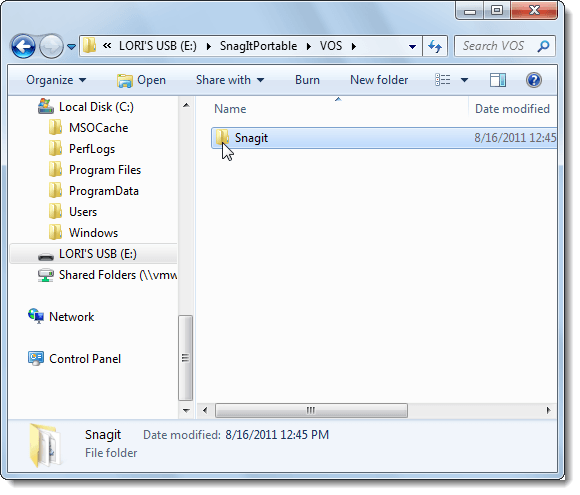
Sử dụng Cameyovà các ứng dụng di động từ PortableApps và PenDriveApps , bạn có thể thiết lập một máy trạm di động trên ổ flash USB cho phép bạn làm việc bằng phần mềm của riêng bạn trên bất kỳ máy tính nào.